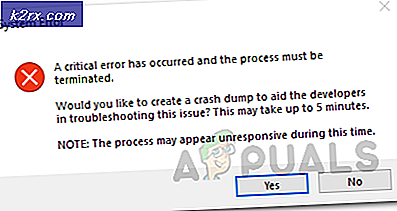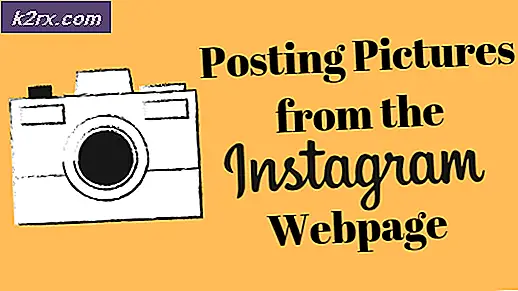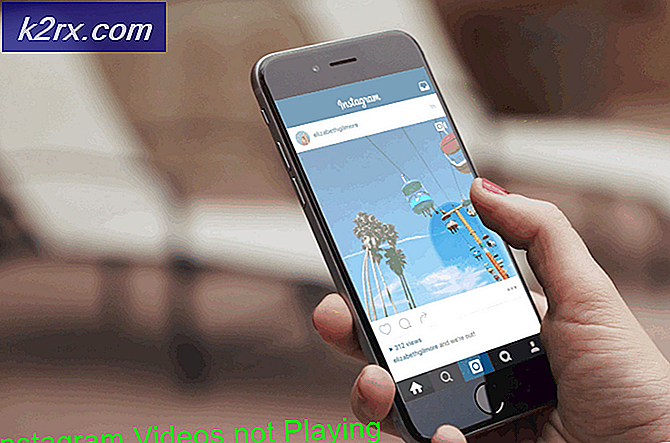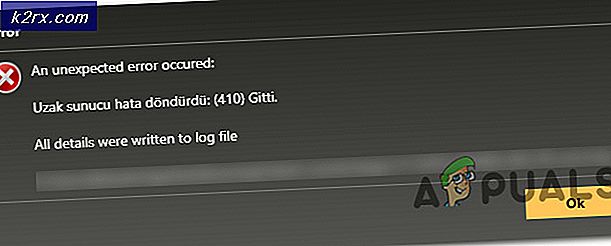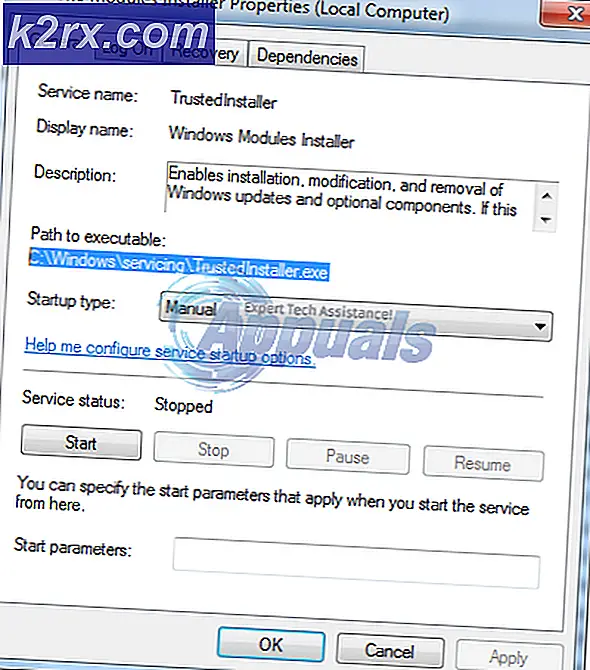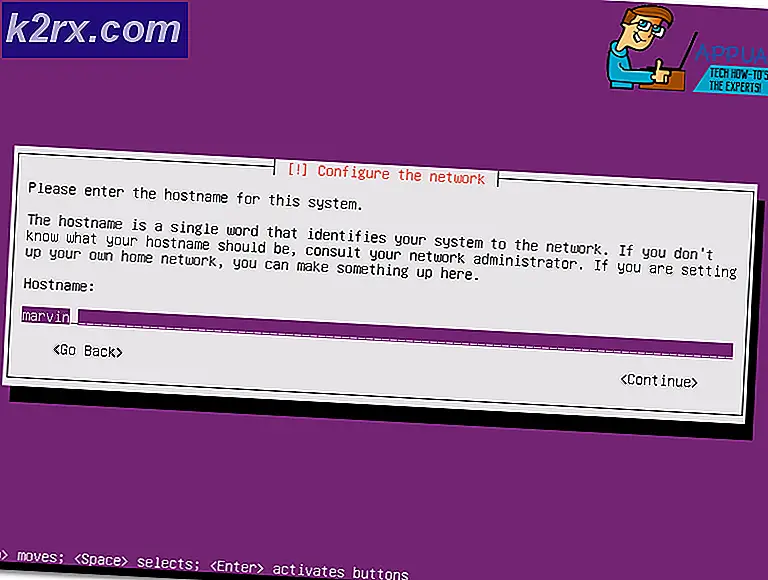So beheben Sie den Pandora-Fehlercode 3007/3005
Einige Benutzer stoßen auf die E.Fehlercode 3007/3005 beim Versuch, Inhalte mit der Pandora-App zu streamen. Es wurde bestätigt, dass dieses Problem unter Windows, MacOS, iOS und Android auftritt.
Nach der Untersuchung dieses Problems stellt sich heraus, dass es verschiedene Szenarien gibt, die diesen bestimmten Fehlercode verursachen können. Hier ist eine Auswahlliste mit potenziellen Tätern:
Methode 1: Installieren Sie die App neu
Wie sich herausstellt, haben viele betroffene Benutzer zuvor auf die Fehlercodes gestoßen 3007 und 3005in Pandora haben bestätigt, dass das Problem behoben wurde, nachdem die App neu installiert wurde, um die temporären Daten zu löschen.
Die genauen Schritte dieser Methode unterscheiden sich natürlich je nach Gerät, auf dem das Problem auftritt. Aus diesem Grund haben wir verschiedene Unterhandbücher erstellt, die Ihnen zeigen, wie Sie das neu installieren Pandora App unter Windows, MacOS, iOS und Android.
A. Neuinstallation der Pandora-App unter Windows
- Drücken Sie Windows-Taste + R. zu öffnen a Lauf Dialogbox. Geben Sie als Nächstes ‘ms-settings: appsfeatures‘Im Textfeld und drücken Sie Eingeben das öffnen Apps & Funktionen Bildschirm der die Einstellungen App.
- Sobald Sie in der Apps & Funktionen App, scrollen Sie nach unten durch die Liste der installierten Anwendungen und suchen Sie die Pandora UWP Eintrag.
- Wenn Sie es sehen, klicken Sie darauf, um das Kontextmenü zu erweitern, und klicken Sie dann auf das Erweitertes Menü Hyperlink.
- Scrollen Sie von den Innenseiten des Eigenschaftenmenüs nach unten zu Zurücksetzen Tab und klicken Sie auf Zurücksetzen um die Neuinstallation der Pandora-App zu starten. Klicken Sie an der letzten Bestätigungsaufforderung auf Zurücksetzen noch einmal, um den Vorgang zu starten.
- Starten Sie Ihren Computer nach Abschluss des Vorgangs neu und prüfen Sie, ob das Problem beim nächsten Start des Computers behoben ist.
B. Neuinstallation der Pandora-App unter macOS
- Klicken Sie mit Ihrem Launchpad auf den Ordner "Programme".
- Wenn Sie die Liste der Apps angezeigt haben, halten Sie die Taste gedrückt Option (⌥) Drücken Sie die Pandora-App oder halten Sie sie gedrückt, bis Sie bemerken, dass die App wackelt.
- Nachdem es zu wackeln begonnen hat, drücken Sie die Taste X. Klicken Sie auf die Schaltfläche neben der zu löschenden App und bestätigen Sie mit einem Klick auf Löschen Noch einmal.
- Sobald die App gelöscht ist, öffnen Sie Ihre Appstore, geh zum Gekauft Klicken Sie auf die Registerkarte Redownload-Taste (GET) um die Pandora App alles noch einmal.
- Starten Sie die Pandora-App, melden Sie sich erneut mit Ihrem Konto an und prüfen Sie, ob das Problem jetzt behoben ist.
C. Neuinstallation der Pandora-App unter iOS
- Halten Sie im Hauptmenü Ihres iOS-Geräts die Pandora-App gedrückt, bis das Symbol wackelt.
- Nachdem das X-Symbol oben links im Pandora-App-Symbol angezeigt wird, drücken Sie darauf, um die Anwendung von Ihrem iOS-Gerät zu deinstallieren.
- Bestätigen Sie die Deinstallation, indem Sie auf Entfernen klicken, und warten Sie, bis der Vorgang abgeschlossen ist.
- Öffnen Sie nach Abschluss des Vorgangs den App Store und suchen Sie nach der Pandora Music-App.
- Wenn Sie es gefunden haben, berühren Sie die ERHALTEN Klicken Sie auf die Schaltfläche und warten Sie, bis die App auf Ihrem Gerät erneut heruntergeladen wird.
- Sobald die Pandora Music App neu installiert wurde, starten Sie sie erneut und prüfen Sie, ob das Problem jetzt behoben ist.
D. Neuinstallation der Pandora-App auf Android
- Öffnen Sie auf Ihrem Android-Gerät den Google Play Store und tippen Sie auf das Aktionsmenü.
- Navigieren Sie im gerade angezeigten Kontextmenü zu Meine Apps & Spiele, dann greifen Sie auf die Eingerichtet Tab.
- Scrollen Sie im Menü Bibliothek durch die Liste der installierten Apps und suchen Sie die Pandora Music-App. Wenn Sie es sehen, tippen Sie einmal darauf und drücken Sie dann die Taste Deinstallieren Taste aus dem nächsten Menü.
- Klicken Sie an der Bestätigungsaufforderung auf Deinstallieren erneut zur Bestätigung, und warten Sie, bis der Vorgang abgeschlossen ist.
- Kehren Sie nach Abschluss der Installation zu zurück Meine Apps und Spiele > Bibliothek Menü, scrollen Sie nach unten durch die Liste und suchen Sie die Pandora Musik App, und klicken Sie auf die damit verbundene Schaltfläche Installieren.
Methode 2: Verwenden eines VPN (falls zutreffend)
Wie sich herausstellt, kann dieses Problem auch auf eine Art Geolokalisierungsbeschränkung zurückzuführen sein. Erwarten Sie die Begegnung mit dem Fehlercode 3007 & 3005 in Situationen, in denen Sie versuchen, von einem Ort aus auf die Pandora-App zuzugreifen, an dem dieser Dienst nicht unterstützt wird.
Sie sind beispielsweise ein US-Bürger, der ins Ausland reist oder außerhalb der USA lebt. Wenn diese Szenarien zutreffen, können Sie nur über einen VPN-Dienst auf die Pandora-App zugreifen.
Abhängig von der Plattform, auf der Sie Pandora-Inhalte streamen möchten, sind die Anweisungen zum Einrichten jedoch unterschiedlich.
Aus diesem Grund haben wir eine Liste von VPN-Clients erstellt, von denen bestätigt wurde, dass sie die Geolocation-Sperre von Pandora unter Windows, MacOS, iOS und Android umgehen:
Kompatible VPNs für Windows
- ExpressVPN
- CyberGhost VPN
- Surfshark VPN
- Vypr VPN
Kompatible VPNs für macOS
- ExpressVPN
- Nord VPN
- IPVanish VPN
- HotspotShield VPN
Kompatible VPNs für Android
- Privater Internetzugang
- ExpressVPN
- CyberGhost VPN
- Surfshark VPN
- Vypr VPN
Kompatible VPNs für iOS
- Privater Internetzugang
- ExpressVPN
- CyberGhost VPN
- Surfshark VPN
- Vypr VPN
Wenn Sie das VPN installiert haben, verbinden Sie es mit einem US-Server, damit es so aussieht, als würden Sie von den USA aus auf die App zugreifen. Öffnen Sie dann die Pandora Music-App erneut und prüfen Sie, ob der Fehler behoben wurde.